
Hvis du skriver et essay ved hjælp af APA-retningslinjer. , Din tekst skal være dobbeltsidet. Du kan anvende dobbeltafstand til tekst i Google Docs (og gemme den som standard stil) på blot et par klik.
Sådan Double-Space The Current Google Doc
Hvis du vil anvende dobbeltafstand til teksten i dit nuværende Google DOCS-dokument, skal du først vælge teksten. Du kan gøre dette ved at klikke og trække markøren over teksten. For hurtigt at vælge All Text skal du bruge "Ctrl + A" ("-kommandoen + A" på Mac) tastaturgenvejen.
Teksten er fremhævet blå, når den er valgt.
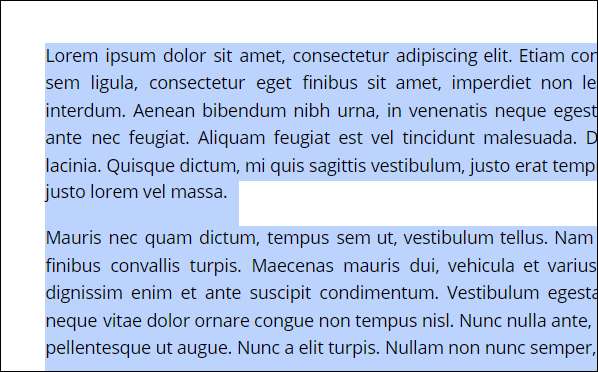
Klik derefter på ikonet "Line spacing" (en pil og tre linjer) i værktøjslinjen.
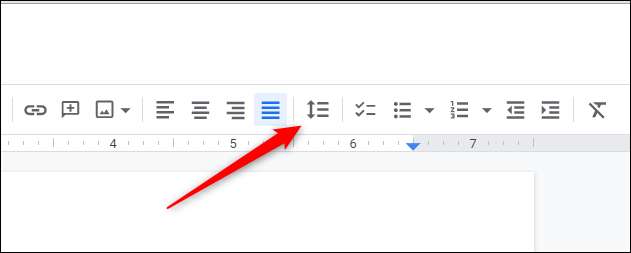
I rullemenuen, der vises, skal du klikke på "Dobbelt."
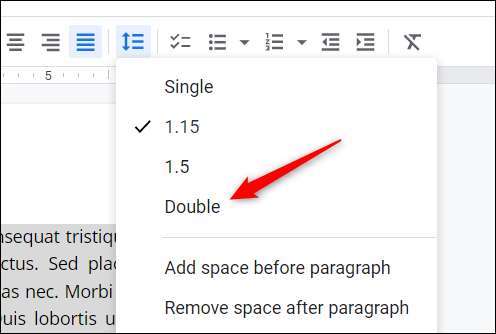
Den valgte tekst er nu dobbeltformet.
RELATEREDE: Begynderens vejledning til Google Dokumenter
Sådan indstilles "Double Space" som standard
Hvis du ofte bruger dobbeltformet linieafstand, kan du indstille den som standardstype til nye dokumenter i Google Docs. For at gøre det skal du åbne en Google DOC-fil, der allerede har dobbeltafstand påført, eller gå videre og Ansøg det nu .
Klik derefter på "Format" i menulinjen.
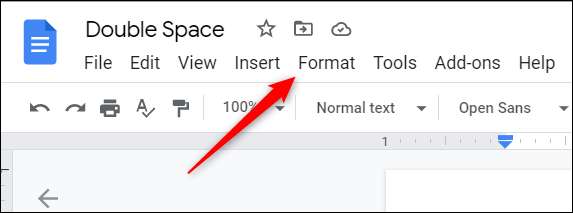
En rullemenu vises. Hold markøren over funktionen "stk. Styles". En undermenu vises. Hold din markør over "Valg" nederst i menuen.
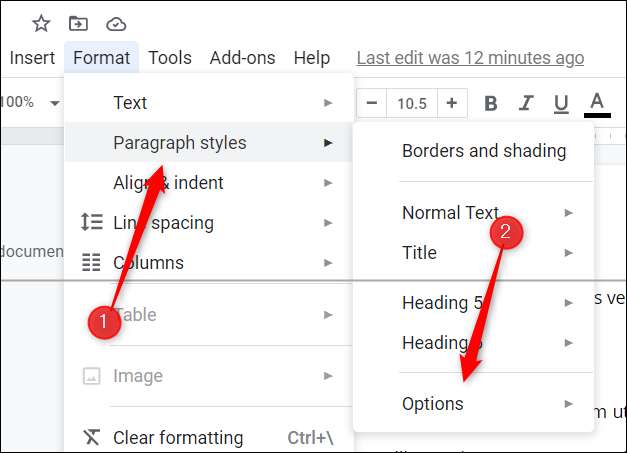
En anden undermenu vises. Her skal du klikke på "Gem som min standard stilarter."

Nu, når du opretter et nyt dokument i Google Docs, vil standardlinjens afstand være dobbelt-afstand. For dokumenter, der allerede eksisterer, skal du dog manuelt anvende dobbeltafstand.
Det er alt, hvad der er til det. Uanset om det er et essay i APA-stil, for en lærer, der insisterer på dobbeltafstand eller til personlig præference alene, er dit dokument nu dobbelt-afstand. Alt hvad der er tilbage at gøre nu er del det !
RELATEREDE: Sådan deler du links til din Google Doc som en PDF







